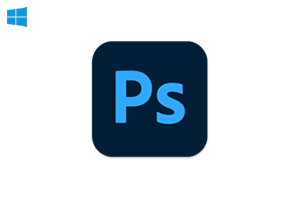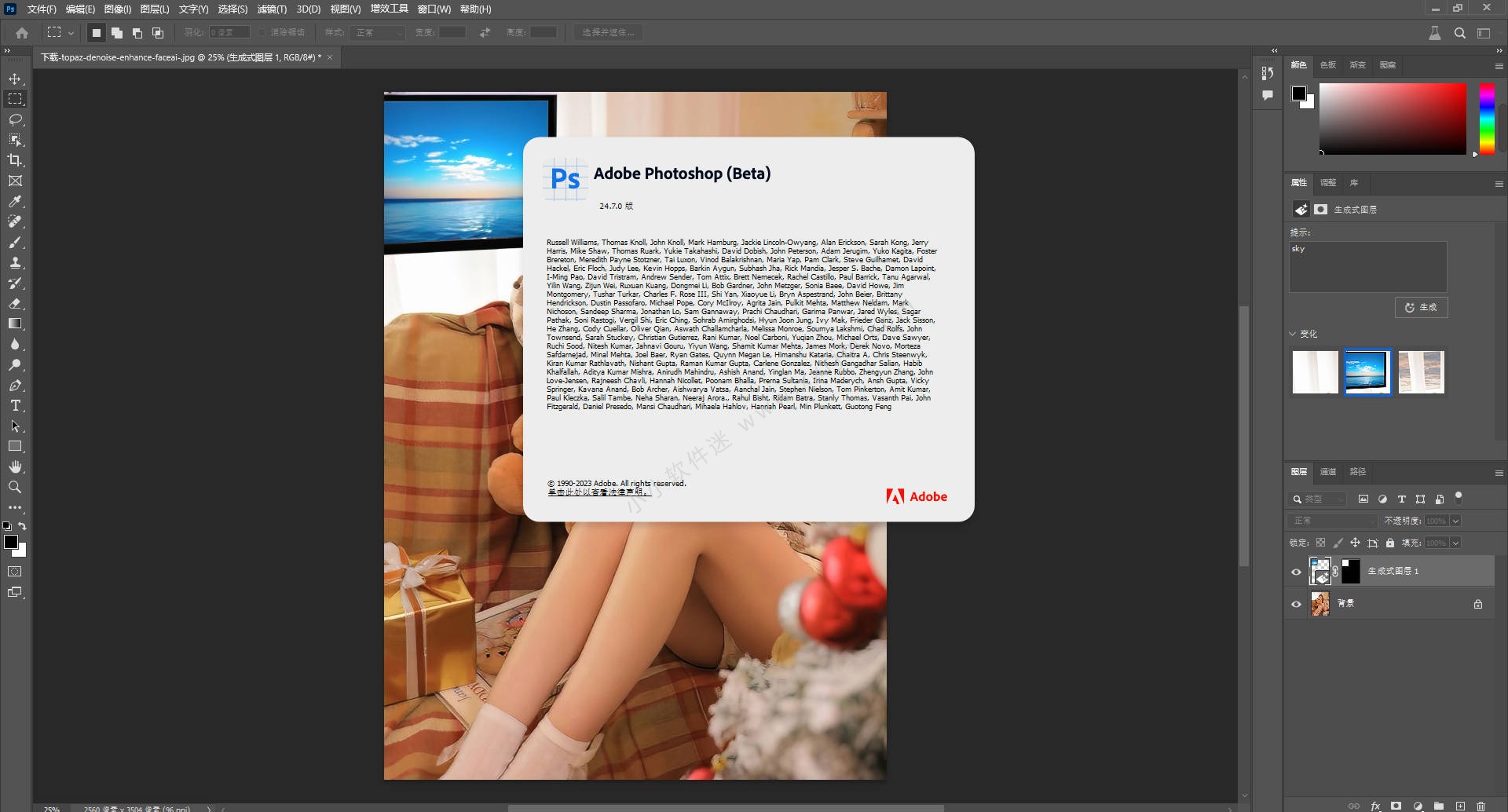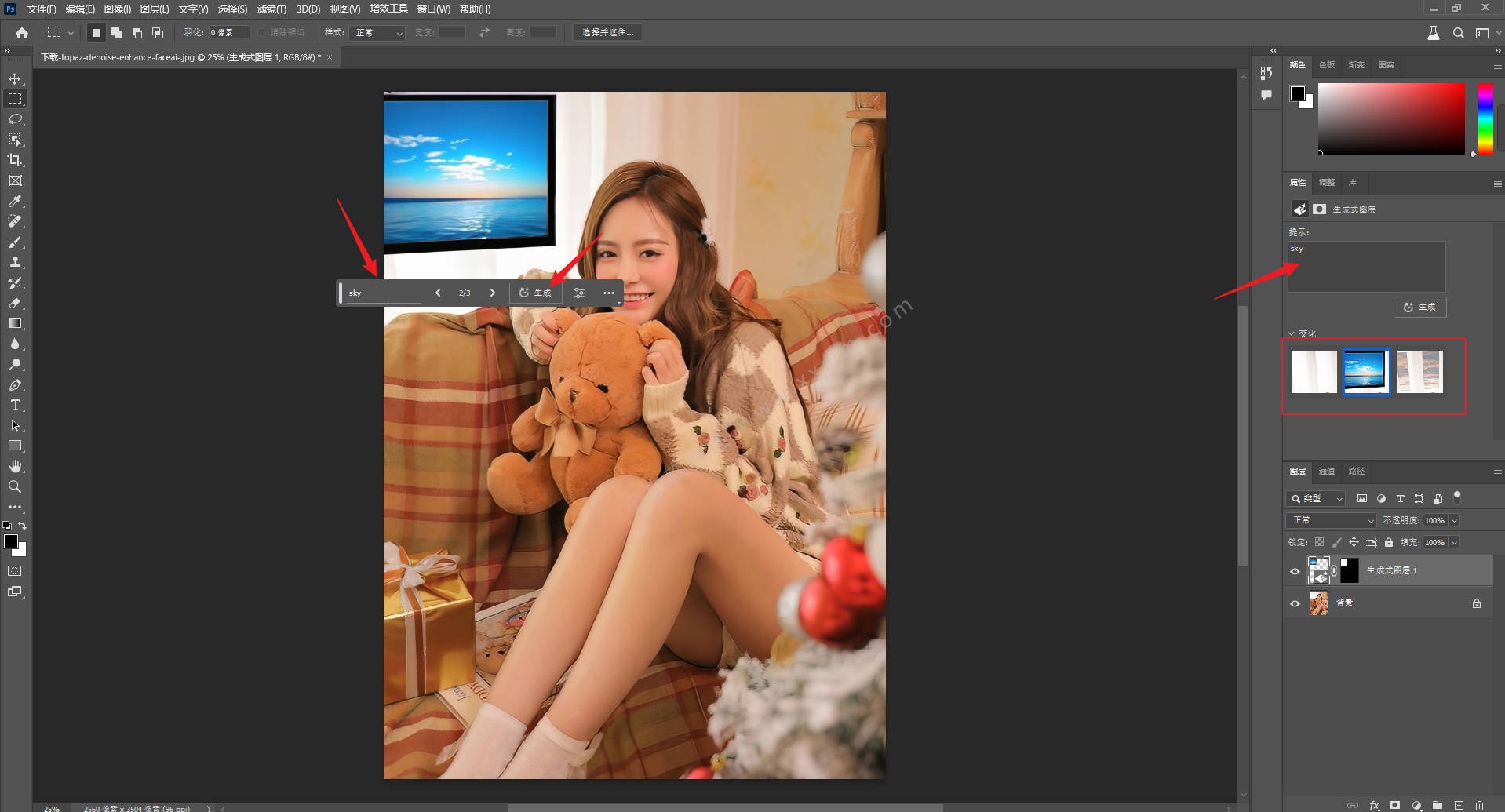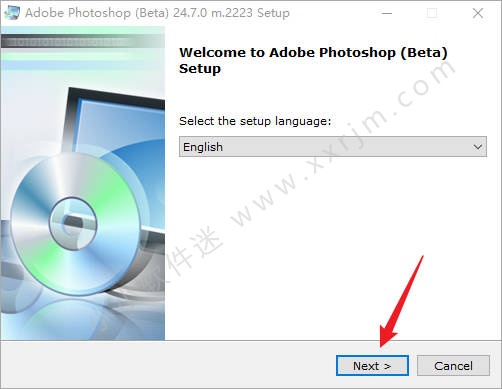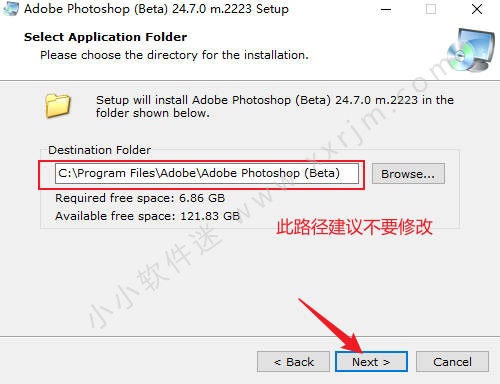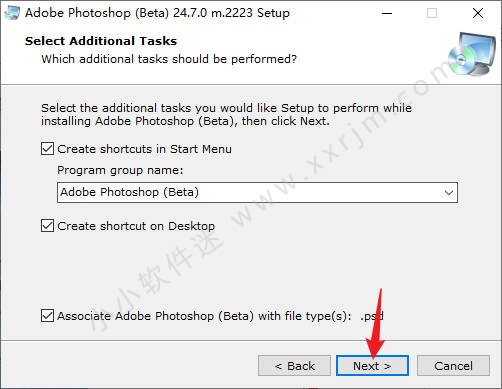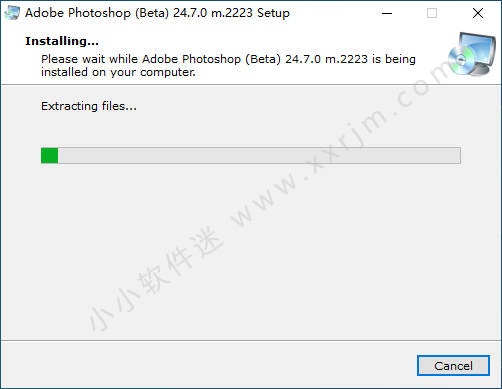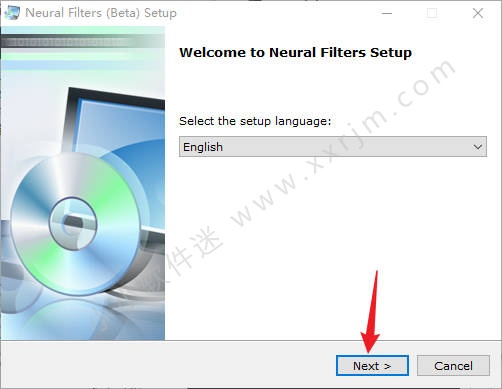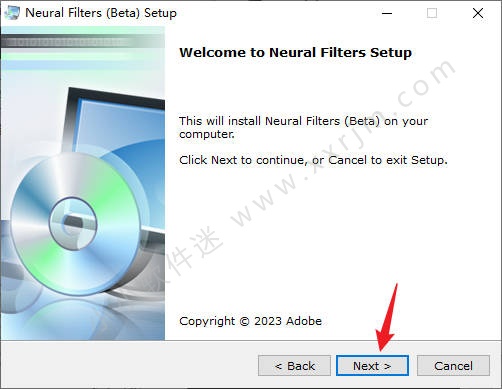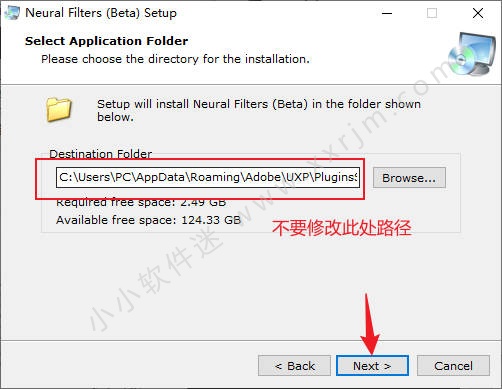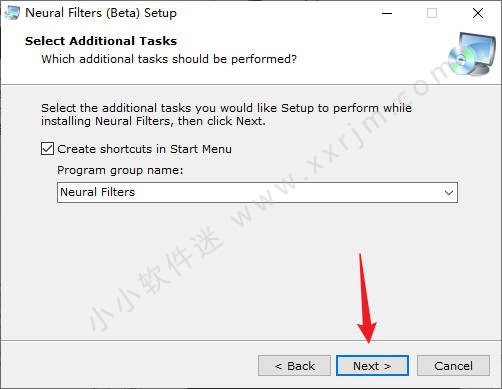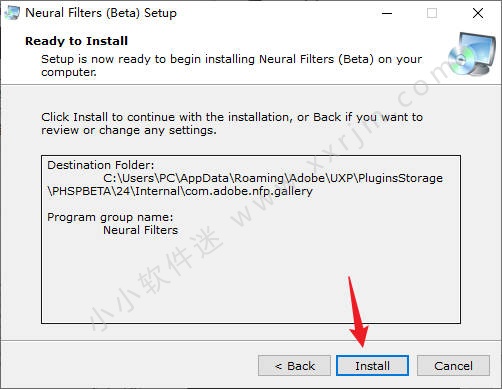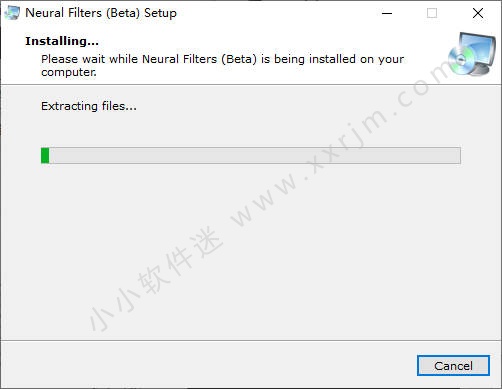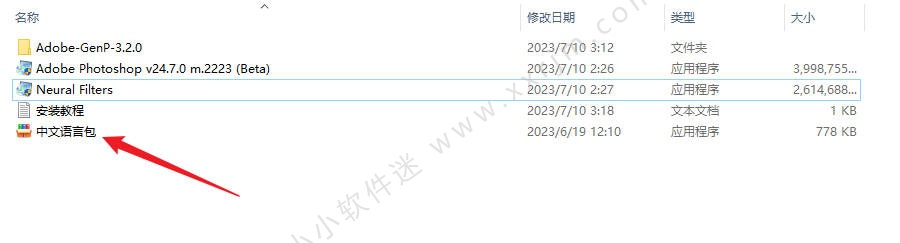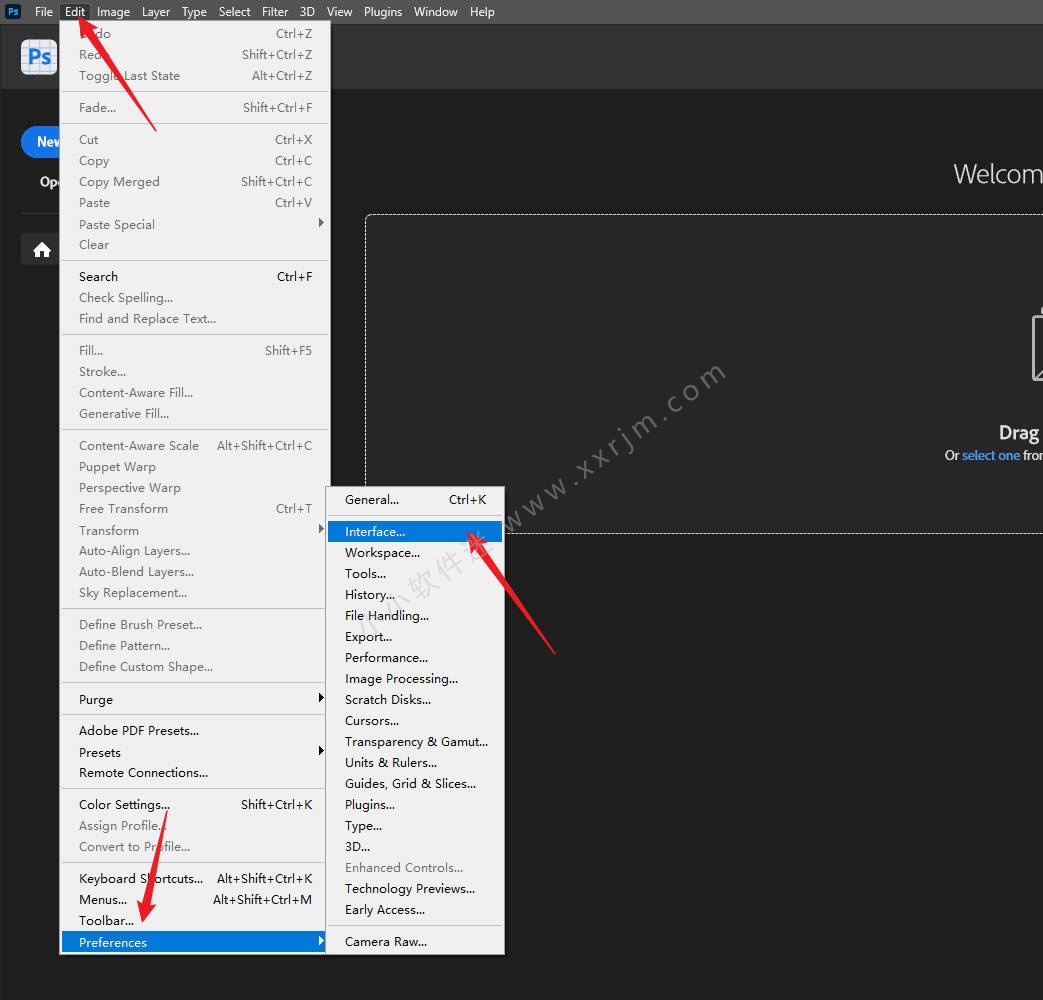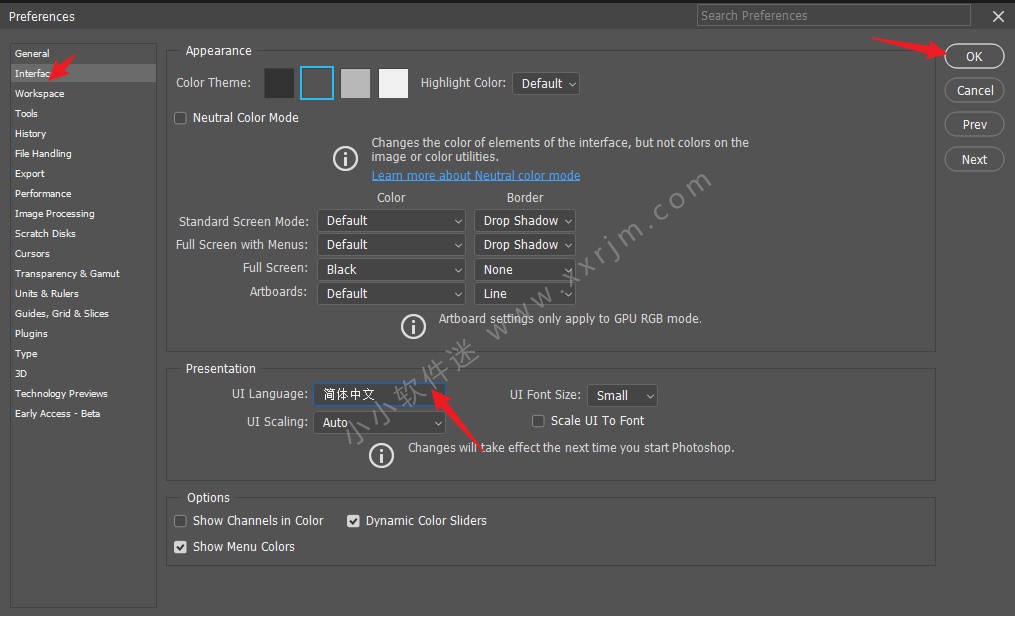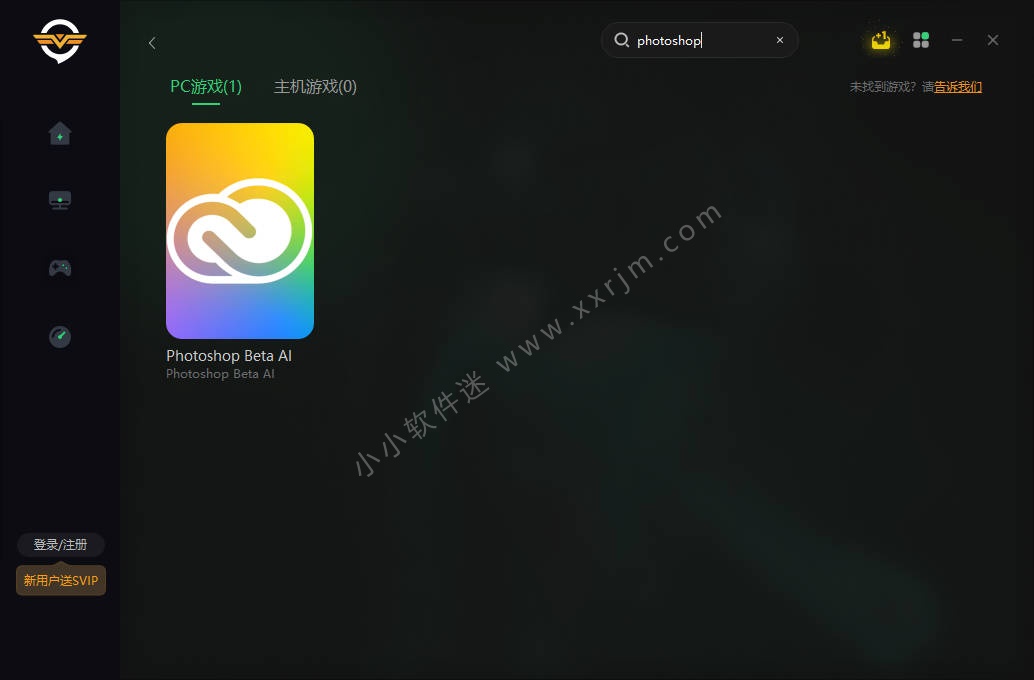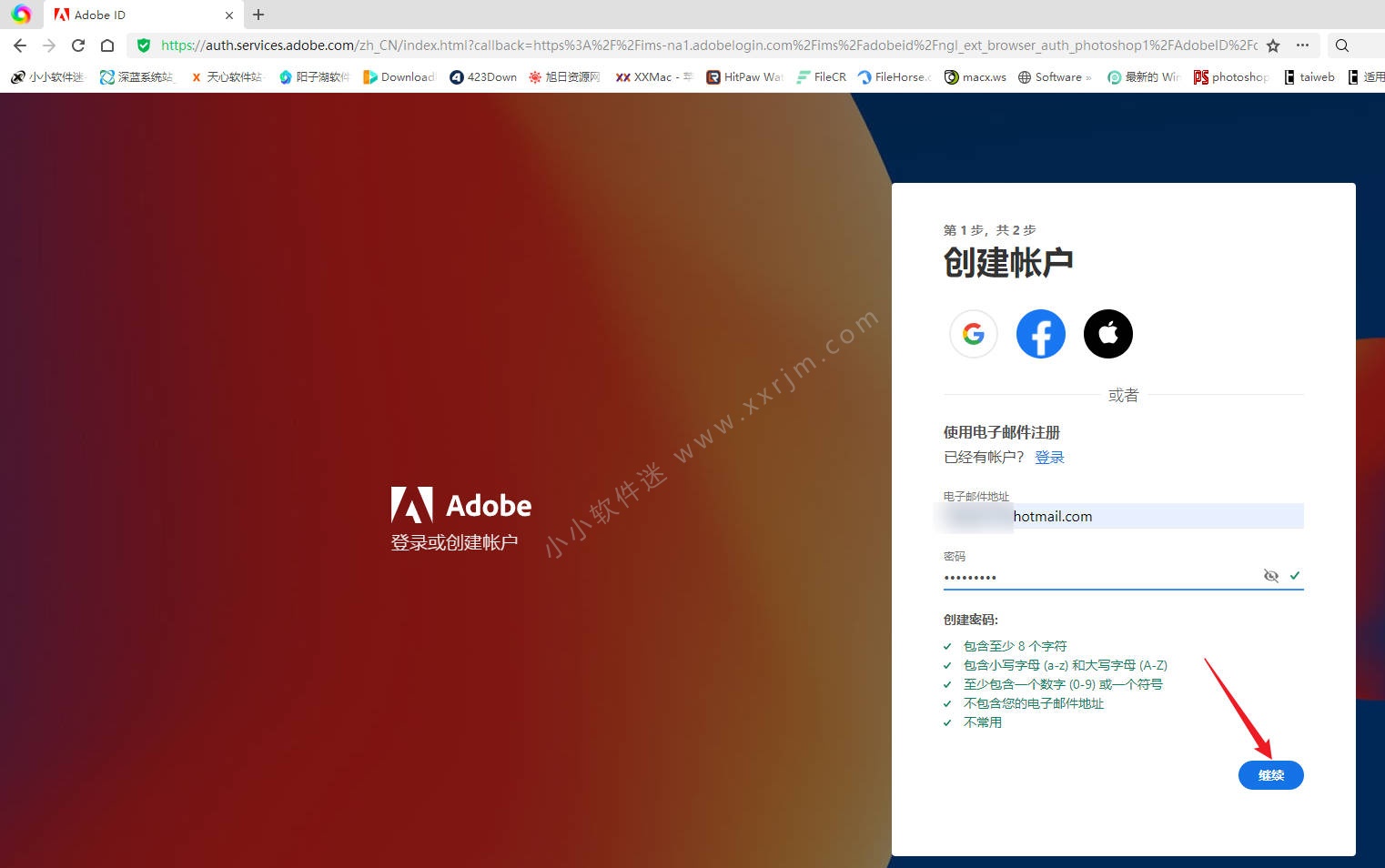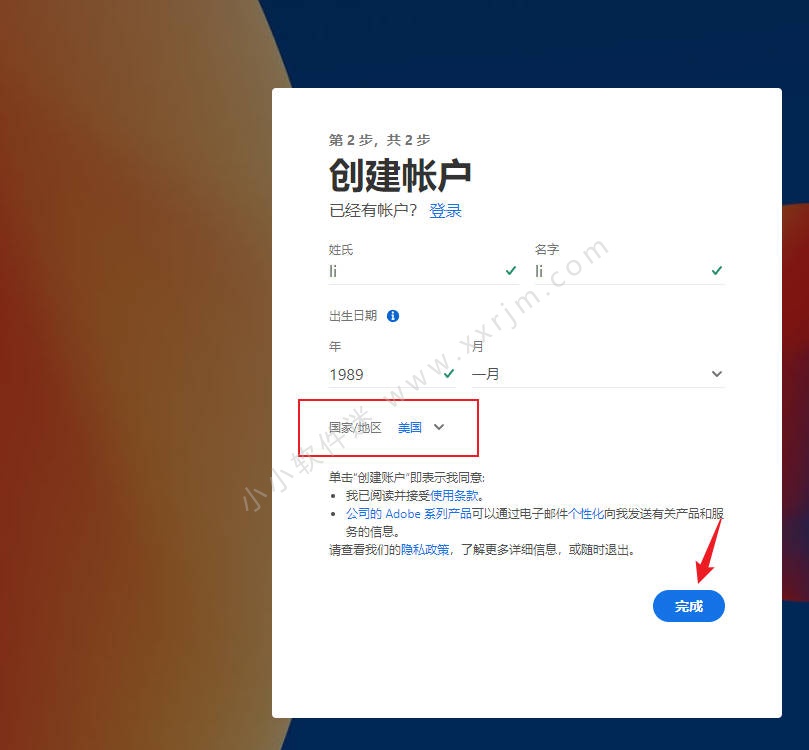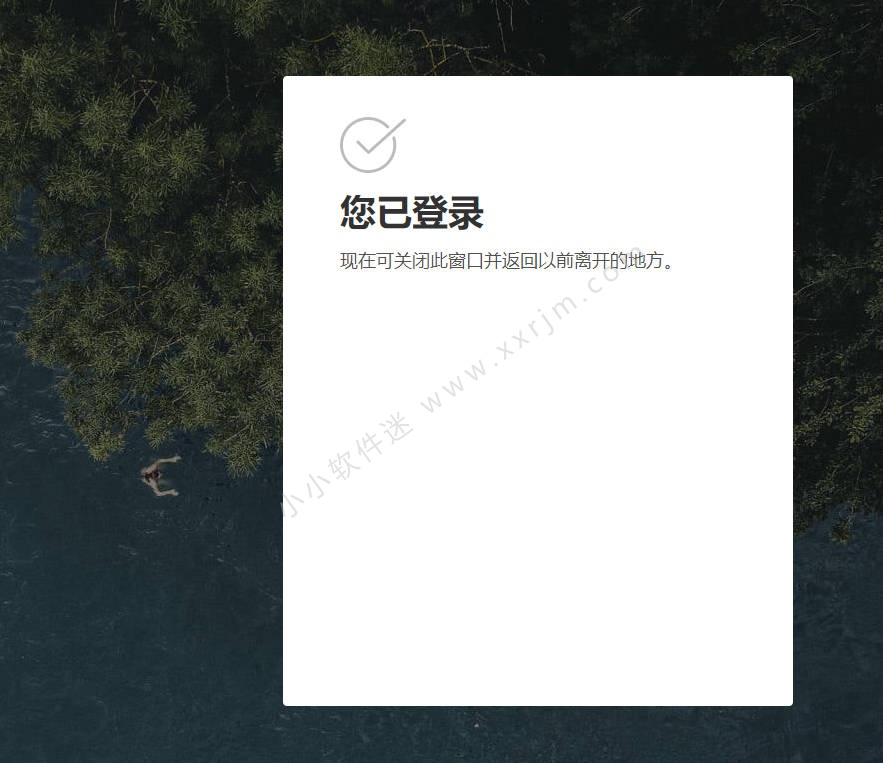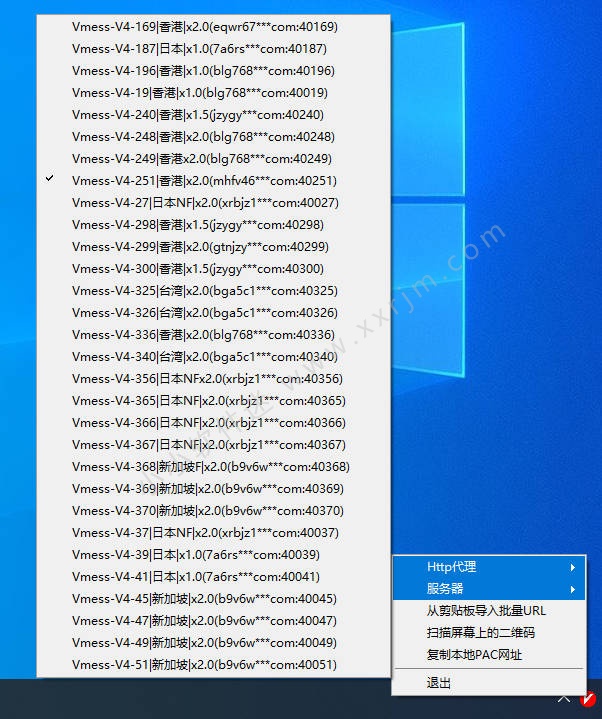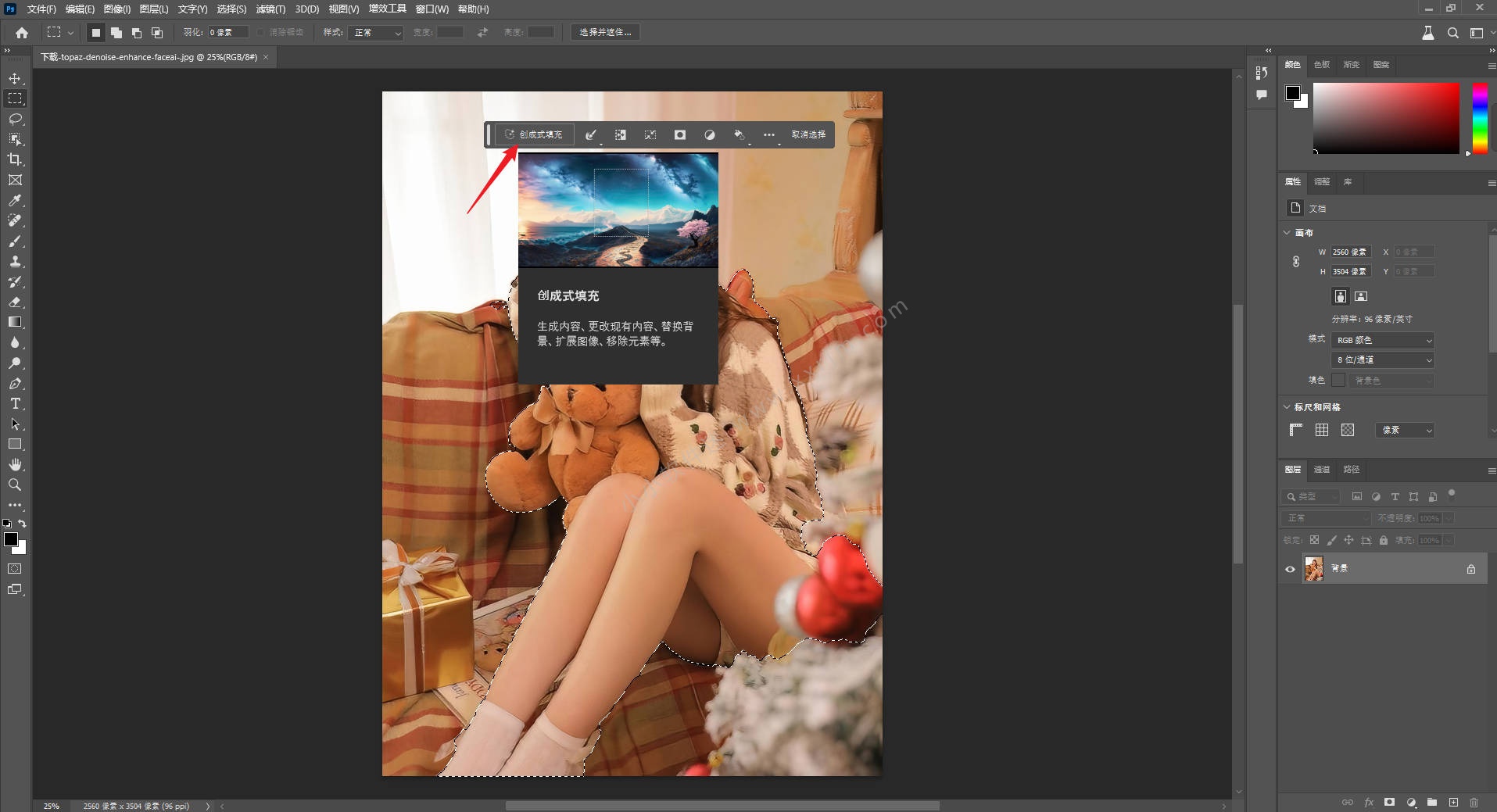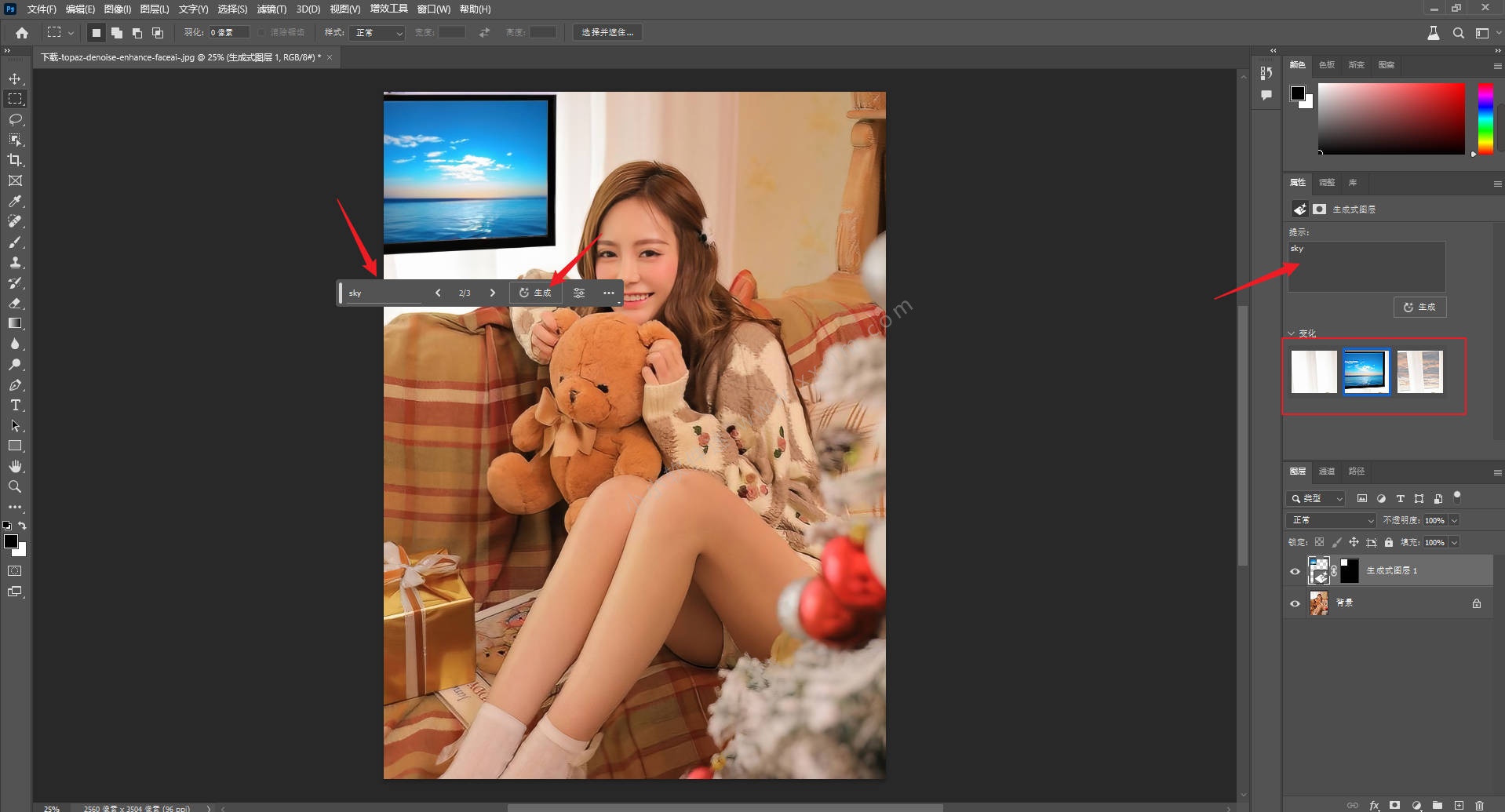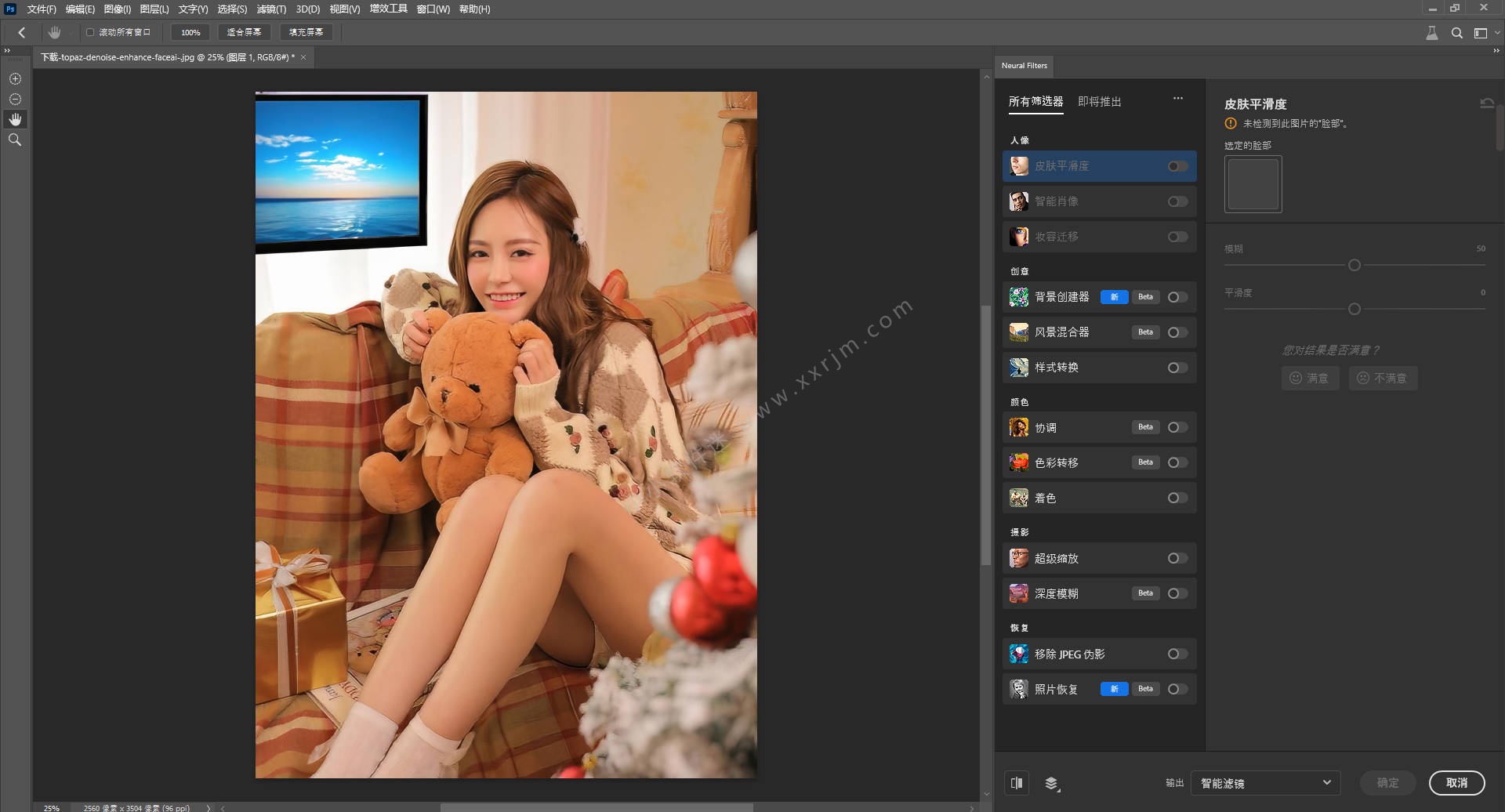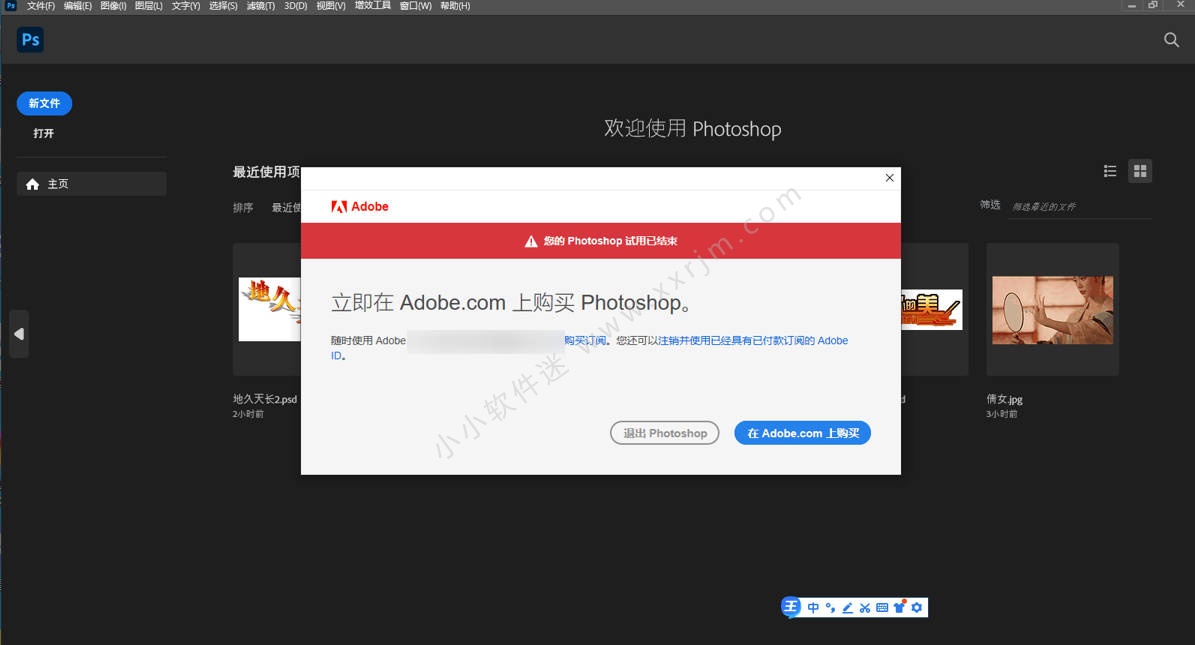Photoshop 2023的beta版本最近很火,目前也比较稳定了!开始例行更新!如果需要上手,需要注册一个美区Adobe账号,还需要使用时使用科学上网才行,如果不满足此2项条件,请不要下载beta版,本站发布的Photoshop 2023 beta版可能有别于市面上的其他版本,不要安装Adobe Creative Cloud创意云。尽量简化了安装流程和贴出了常见的一些问题的解决办法。请在此篇文章认真查阅!
接下来除了详细讲解Beta版安装方法和出问题注意事项,还贴出了【AI绘画】PS接入SD插件/支持ControlNET Auto-Photoshop-SD-Plugin安装及演示,以及秋叶Stable Diffusion整合包v4。
Photoshop 2023 V24.7.0.2223 beta版安装教程:
1.首先安装Photoshop 2023 V24.7.0.2223 beta主程序,此为一键安装包。具体如下图,没什么技巧。一直点击下一步直到安装完成,不要修改安装路径。
2.安装Neural Filters(神经网络滤镜),也是一直下一步即可。直到安装完成。
3.安装完成PS2023.先不要打开,双击中文语言包解压即可。
4.打开Adobe-GenP-3.2.0再次破解一遍,主要防止登录账号被检测。
Adobe-GenP-3.2.0破解教程请查看此贴没什么难度:https://www.xxrjm.com/24265.html
5.打开PS2023 Beta版,设置中文语言,按下面2张图设置再关闭PS,重新打开就是中文版了。
6.接下来就是如何使用PS的AI功能了,目前需要使用PS的创成式填充。需要满足以下2个条件:
1.需要一个注册地为美国的Adobe账号
2.需要使用PS时挂上代.理,也就是科.学.上.网(或称翻……墙),代理节点只要是国外的都行。
如果你不知道怎么挂代.理访问的,可以下载一个奇游加速器,也可以实现Photoshop 2023 beta版的加速:
7.注册Adobe美区账号。
说到注册一个地区为美国的账号,这里就出现一种情况,之前如果你登陆过Adobe账号,打开PS时不管你是从PS内注销账号还是浏览器注销账号,点击创建账号时都是自动登录了之前的账号。没法新注册。
解决办法是:首先知道你的默认浏览器是哪个,打开默认浏览器。设置内点击清理所有的浏览痕迹和Cookie.因为Adobe登录的账号是检测浏览器Cookie自动登录的。所以为了新注册账号,必须先清理浏览器的所有缓存和Cookie值。
5.清理完浏览器所有缓存后,PS内点击注销账号,再点击登录账号,创建账户,默认浏览器会弹出注册界面,输入邮箱地址和密码,国家和地区选择美国即可。不要使用QQ邮箱和163邮箱等国内邮箱注册,建议使用outlook邮箱和hotmail邮箱注册。注册地址:outlook.live.com
此时,就完成了注册Adobe账号,地区是美国的,打开科.学.上.网工具。任选一个能访问的节点就可以了。
8.打开PS,随便画个选区,就出现创成式填充工具选项了。
神经网络滤镜如下图所示!
PS2023 Beta版登陆账号后提示试用结束需要购买的解决办法:
因为打开后直接提示试用结束,关闭后PS也一起关闭了。没法使用。很多人说只能换系统了,再重新安装,其实给几个会员用户远程解决时发现,不需要换系统。首先需要先了解原理:PS软件安装的是破解版,只是因为登录了账号,由于账号不是正版订阅账号,所以试用时间结束后PS远程锁定了PS。那么此时,我们退出登录的账号,清理掉登录时留下的痕迹,卸载掉现在的PS版本。再重新安装破解版PS就解决了弹出试用不让用的问题。
开始按此思路解决:
1.首先退出登录账号.由于PS默认登录的账号有弹窗提示,我们没法从PS内退出账号。由于Adobe账号在所有的Adobe软件内通用,所以这时你看电脑上有没有安装AE、Ai之类的软件,如果有,比如我们打开AE,在帮助菜单,点击注销账号,注销成功后。然后打开默认浏览器,输入https://www.adobe.com/。把浏览器里登陆的账号也注销掉。注销完成,浏览器设置里把浏览器缓存和Cookie全部清理掉。通过清理Adobe账号的登录痕迹(主要是清理浏览器里的登陆即可和Adobe软件内的登录记录)。再打开PS,则由于没有默认登录过的账号了,也就无法检测PS是否是正版还是盗版了。
另外:由于目前PS破解版至少有3个以上作者破解,破解方式不太一样,所以为了兼顾成功率。针对三个作者破解版本详细说下:
1.安装vposy和m0nkrus版本PS的,如果出现了PS试用结束需要购买问题的,按上述方法退出浏览器内账号和软件内账号,一般就可以解决问题,如果还是提示,卸载掉PS,重新安装一边vposy和m0nkrus版本的PS就可以了。
2.如果是安装了官方版PS+Adobe GenP破解的PS版本。首先检测电脑上有没有Adobe Creative Cloud这个程序,有的话需要卸载掉,再开始操作退出浏览器账号和软件内账号操作。再卸载PS,尽量安装vposy和m0nkrus破解版PS。
AI绘画目前比较火,PS接入Stable Diffusion (SD插件) ,目前主流使用多的是秋叶的Stable Diffusion整合包v4。如果感兴趣的移步B站学习:
【AI绘画】PS接入SD插件 支持ControlNET Auto-Photoshop-SD-Plugin安装及演示 大幅度提高工作效率:
【AI绘画】Stable Diffusion整合包v4发布!全新加速 解压即用 防爆显存 三分钟入门AI绘画 ☆可更新 ☆训练 ☆汉化:
快速开始使用 → 【AI绘画】一张图看懂新手入门文生图如何使用
https://www.bilibili.com/read/cv22661198
新手最全教程 → 【AI绘画】从零开始的AI绘画入门教程——魔法导论
https://www.bilibili.com/read/cv22159609
4月模型推荐 → 【AI绘画】4月模型推荐榜 大模型/LoRA 看看AI都能画出哪些东西了?
https://www.bilibili.com/video/BV1em4y1z7Dg/?vd_source=00485bd55b392bccdd54f3ed726bc174
模型安装使用百科 → 【AI绘画】全部模型种类总结 / 使用方法 / 简易训练指导——魔导绪论